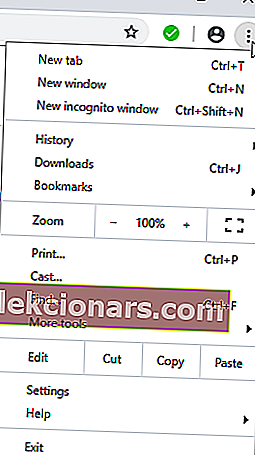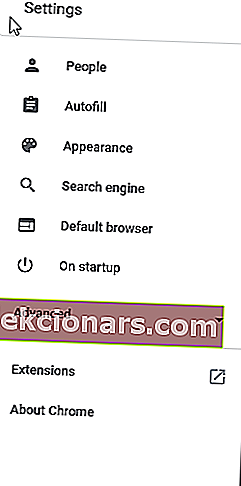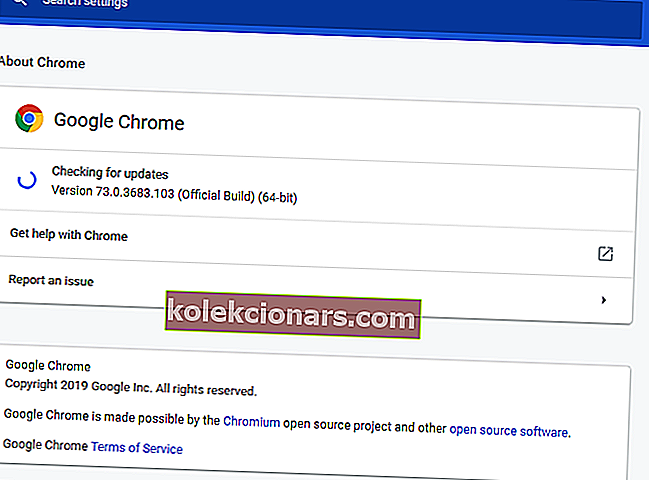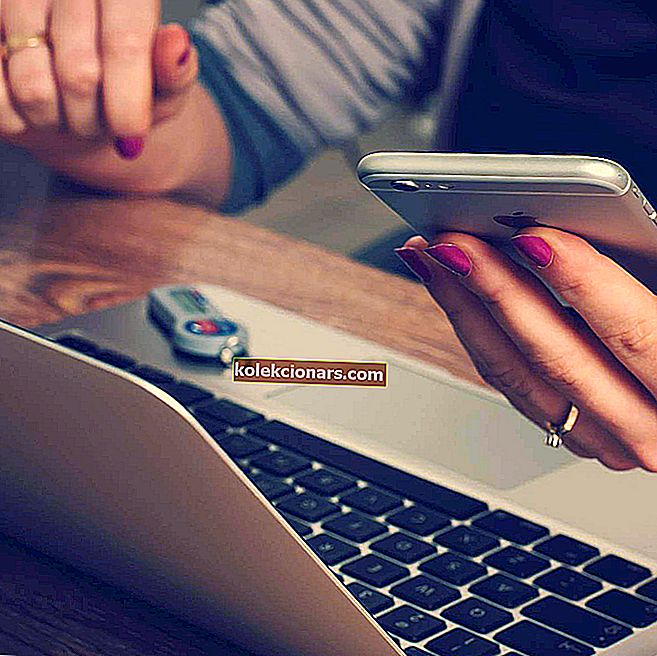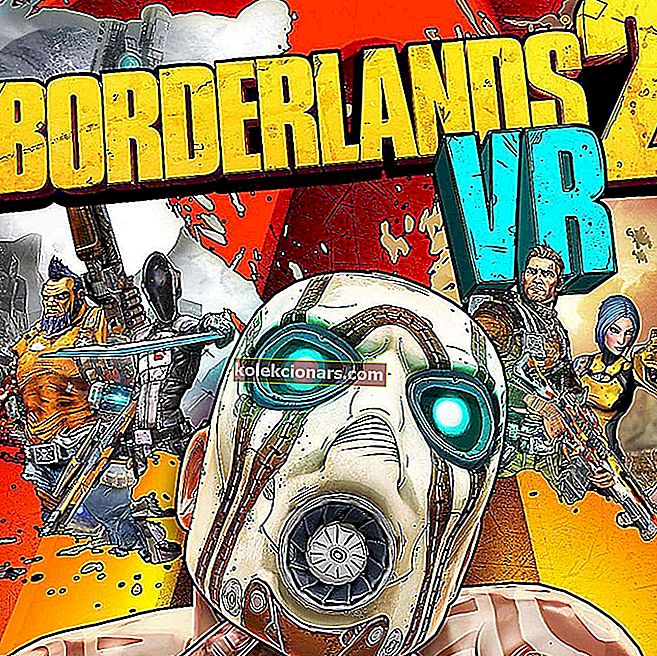- Ko je video dodan na spletno stran, ta datoteka uporablja določene video kodeke.
- Pokazali vam bomo, kaj storiti, če opazite to napako: Medija ni bilo mogoče naložiti, ker strežnik ali omrežje ni uspelo ali oblika ni podprta.
- Če tega ne želite, lahko za podobne članke obiščete razdelek Napake brskalnika, če jih potrebujete.
- Zaznamek Windows 10 Napake Hub za odpravljanje težav za popolna navodila za različne napake.
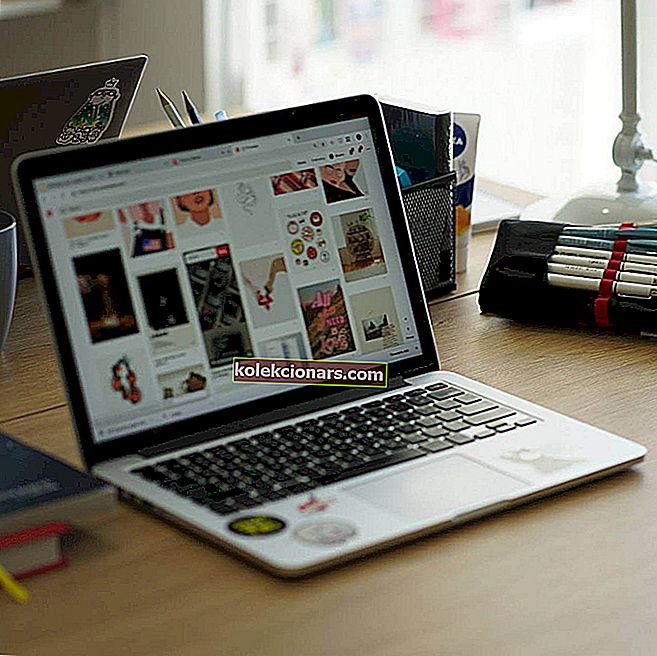
Ste že kdaj naleteli, da medija ni bilo mogoče naložiti, ker strežnik ali omrežje ni uspelo ali ker oblika ni podprta, napaka med ogledom videoposnetka v internetu?
Iščete hitro rešitev te napake? Ta vadnica vas je pokrila!
Kaj storiti, če medija ni bilo mogoče naložiti?
- Preklopite na Opera
- Posodobite spletni brskalnik
- Onemogočite Adblock v brskalniku
1. Preklopite na Opera

Če ne veste, kateri brskalnik želite prenesti v računalnik, priporočamo Opera . Ta rešitev za brskanje temelji na arhitekturi Chromium. Ima izvorno podporo za WebM - sodoben, visokokakovosten in odprt video format. Ima tudi vgrajeno podporo za video kodek Ogg Theora.
Obstaja še en format kodek H.264, ki ga podpirajo samo nekateri brskalniki. Za vse spletne razvijalce to pomeni, da bi morali isti videoposnetek ponuditi v dveh različnih oblikah. S tem boste zagotovili 100% združljivost.
Ne boste imeli težav z medpomnjenjem videoposnetkov, ker ta brskalnik samodejno blokira sledilce, oglase in druge elemente, ki lahko povzročijo težave s počasnim brskanjem.
Kot bonus ima tudi pojavno okno Video: plavajoče video okno, ki je nastavljivo
Ima tudi številne čudovite funkcije za povečanje vaše produktivnosti, kot so:
- Integracija stranske vrstice s programom Messenger, Instagram, WhatsApp
- Delovni prostori - združite zavihke skupaj in bodite bolj organizirani
- Iskanje po zavihkih - nedavno zaprtih in odprtih
- brezplačen VPN

Opera
Odličen brskalnik z veliko inovativnimi funkcijami, ki je na voljo na spletnem mestu Free Visit2. Posodobite spletni brskalnik
- V računalniku odprite brskalnik Chrome.
- V oknu menija (domača stran) se pomaknite do zgornjega desnega kota in poiščite Možnosti (ponazorjene s 3 pikami).

- Kliknite ikono menija in nato Nastavitve .
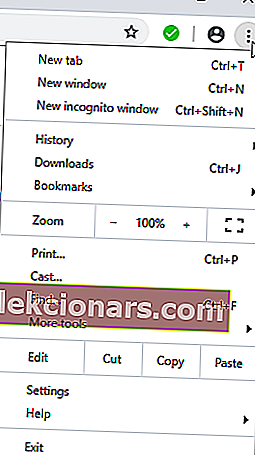
- Na levi strani strani z nastavitvami kliknite ikono Hamburgerja.
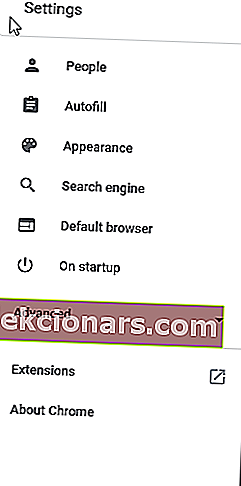
- V meniju izberite About Google Chrome .
- Od tu brskalnik samodejno preveri, ali so na voljo posodobitve, in jih neposredno namesti.
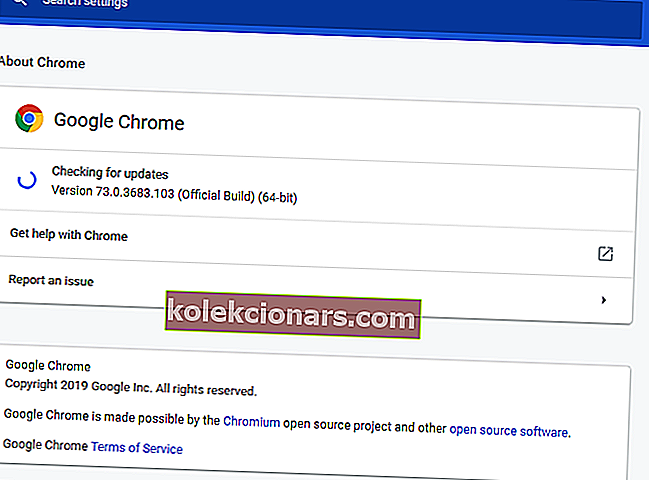
Pogosteje kot ne, medijev ni bilo mogoče naložiti, ker strežnik ali omrežje ni uspelo ali ker napaka ni podprta , je dejanski vzrok lahko v tem, da uporabljate zastarel brskalnik.
V tem primeru bi bila najboljša rešitev posodobitev spletnega brskalnika na najnovejšo različico, nato pa bi lahko naložili in si ogledali prizadeti medij / video.
Ko je to storjeno, se vrnite nazaj in poskusite znova naložiti prizadeti video. Če ga lahko naložite / predvajate, ste pripravljeni; v nasprotnem primeru lahko poskusite z naslednjim popravkom.
3. Onemogočite Adblock v brskalniku

- Odprite Chrome in pojdite na spletno mesto, ki vam prikaže to sporočilo o napaki.
- Kliknite ikono Možnosti.
- Poiščite in kliknite ikono ABP (AdBlock) .
- Onemogočite AdBlock s klikom na ikono Blokiraj oglase .
- Osvežite stran.
Preverite, ali se videoposnetek zdaj lahko naloži. Če napaka ni odpravljena, je težava verjetno povezana z omrežjem (in ne z vašega konca), v tem primeru pa le malo ali nič ne morete storiti, razen da še naprej poskušate.
Če pa uporabljate spletni strežnik, ki ne podpira določenih video formatov (na primer MP4, OGG, WebM in podobni), boste morda morali znova konfigurirati strežnik, da boste imeli podporo za te video formate.
Nekatera spletna mesta to napako včasih uporabljajo kot dimno zaveso, da vas zvabijo, da onemogočite katero koli funkcijo blokiranja oglasov v brskalniku. Večina videoposnetkov, ki jih poskušate gledati, vsebuje nekaj oglasov in brskalnik (z blokatorjem oglasov) tega videoposnetka ne bo mogel predvajati. To bo povzročilo Mediji ni mogoče naložiti, bodisi zato, ker strežnik ali omrežje ni, ali zato, ker je format ni podprt napake .
Odvisno od brskalnika lahko AdBlock omogočite / onemogočite na različne načine. Za udobje vam bomo pokazali, kako ga onemogočite v brskalniku Google Chrome.
AdBlock lahko preprosto onemogočite na spletnem mestu gostitelja prizadetega videoposnetka, da dobite dostop do videoposnetka.
Sporočilo o napaki Medija ni bilo mogoče naložiti, ker strežnik ali omrežje ni uspelo ali ker oblika ni podprta, je običajno povezana z nepodprto obliko in v večini primerov bi to težavo lahko odpravili z eno od naših rešitev .
Opomba urednika: Ta objava je bila prvotno objavljena maja 2019 in je bila od julija 2020 prenovljena in posodobljena zaradi svežine, natančnosti in celovitosti.